Aseta suorittimen suhde ohjelmiin Windowsissa
Tietokoneessasi on useita suorittimia ja ytimiä, jotka vaihtelevat jokaisessa tietokoneessa. Raskaat sovellukset käyttävät useita suorittimia, jotta ne toimivat sujuvasti. Mutta joissakin tapauksissa kevyemmät sovellukset voivat myös viedä kaikki prosessorit suorittaakseen, mikä voi johtaa muiden sovellusten viiveeseen. Tästä huolimatta Windows tarjoaa sinulle hallinnan prosessorin affiniteetin muodossa, jossa voit määrittää tietyt suorittimet tietyille sovelluksille.
Sisällys
Mitä prosessorin affiniteetti tarkoittaa?
Yksinkertaisuuden vuoksi prosessorin affiniteetti tarkoittaa kiinnittämistä tai päättämistä, kuinka monta suoritinta ohjelma tai sovellus voi käyttää toimiakseen. Esimerkiksi sinulla on neliytiminen prosessori, jossa on vaikkapa 4 ydintä. Sitten voit valita, haluatko ohjelman käyttävän joko kaikkia 4 ydintä vai mitä tahansa haluamaasi määrää. Toisin sanoen voit sanoa, että prosessi ajoitetaan vain tietyille prosessoreille tai kohdennetaan CPU-määrä ohjelmalle. Jos etsit nörttisempää selitystä, voit löytää sen tätä.
Affiniteetti-asetuksen edut?
Nyt yleensä kun sovellus toimii käyttäen kaikkia CPU:ssa käytettävissä olevia ytimiä, saatat huomata järjestelmän hidastuvan. Määrittämällä affiniteetti vastaavalle ohjelmalle, se käyttää vain valittuja ytimiä, mikä antaa tilaa muille ohjelmille, jotka voivat toimia kunnolla ja sujuvasti. Se ei vain lisää järjestelmän suorituskykyä, vaan myös ohjelmien nopeutta ja toimintaa. Alla olemme maininneet vaiheet, joiden avulla voit helposti asettaa prosessorin affiniteettia missä tahansa Windowsissa, oli se sitten 7, 8, 8.1 tai 10. Aloitetaan siis.
Lue myös: Kuinka asentaa kaksi näyttöä Windows 10: ssä
Aseta prosessorin suhde Windowsissa
1. Napsauta hiiren kakkospainikkeella tehtäväpalkki ja sieltä valitse Task Manager.
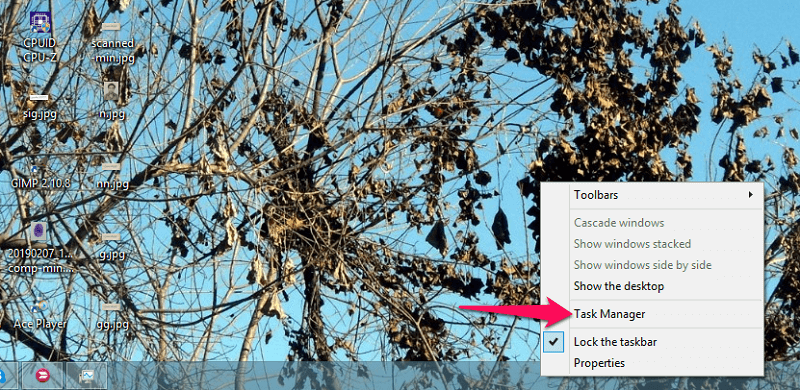
Vaihtoehtoisesti paina Windows + X or Ctrl + Alt + Delete ja valitse vastaavasta valikosta Task Manager.
2. Tämän jälkeen Tehtävienhallinta-ikkuna avautuu. Nyt päälle Windows 7, sinun on valittava Prosessit-välilehti. Ainoa mitä sinun on tehtävä on hiiren kakkospainikkeella haluamaasi ohjelmaan ja valitse sitten Aseta Affiniteetti.
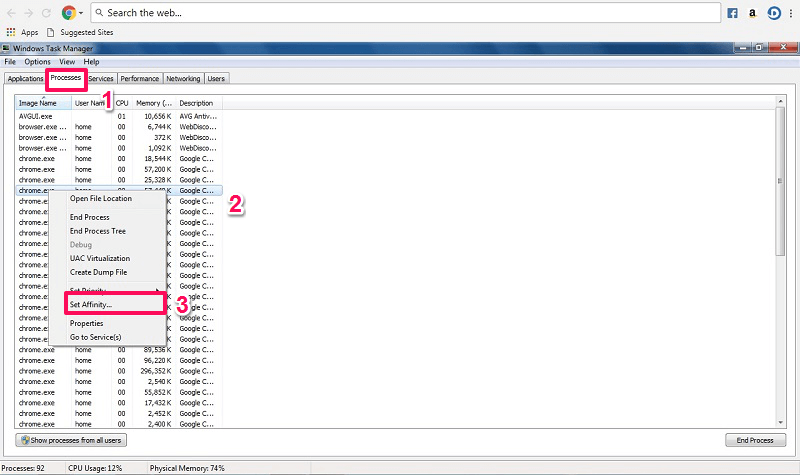
Kun taas Windows 8, 8.1 ja 10 et voi käyttää sitä samalta välilehdeltä. Sitä varten on siirryttävä lisätiedot -välilehti. Sitten, oikealla painikkeella ohjelmassa tai sovelluksessa ja valitse Aseta affiniteetti aivan kuten yllä.
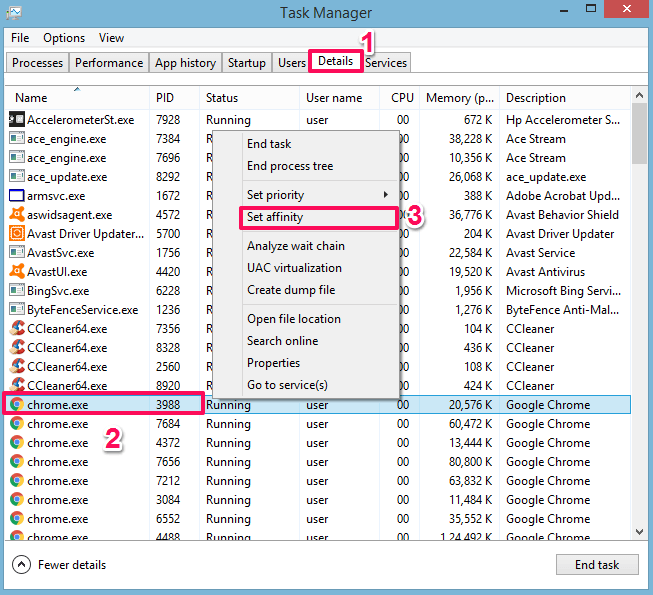
3. Sitten Prosessorin affiniteetti ikkuna avautuu. Täällä näet, että kaikki prosessorit ovat käytettävissä ja valittuina, joita sovellus voi hyödyntää. Valitse nyt ytimet, jotka haluat kiinnittää tai määrittää niille. Valintamerkki laatikko tarvitsemasi CPU:lle ja poista valinta niille, joita et ja valitse OK.
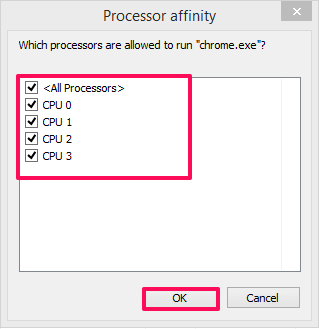
Siinä kaikki, nyt olet valinnut, millä tai kuinka monella prosessorilla kyseinen ohjelma saa toimia. Voit tehdä saman kaikille sovelluksille ja määrittää ne tarpeidesi mukaan. Tämän lisäksi voit jopa asettaa pelit pyörimään yhdellä tai useammalla ytimellä tämän menetelmän avulla.
Asiat pitää mielessä
Koska ohjelmat vaativat toimimaan useilla ytimillä, johtuen ainoasta syystä sujuvan käytön tarjoaminen. Älä siis muuta suorittimen affiniteettia ohjelmiin (useimmiten järjestelmäsovelluksiin), joista et ole varma, koska se voi muuttaa niiden käytettävyyttä tai muuta näkökohtaa.
Joissakin sovelluksissa on automaattinen prosessorien lataus, joten niiden manuaalinen asettaminen voi vaikuttaa ohjelman suorituskykyyn. Ohjelmat eivät välttämättä toimi täysimääräisesti. Vaikka jotkin ohjelmat on tehty käytettäviksi käyttämällä useita CPU:n ytimiä ja vaativat enemmän muistia toimiakseen, et voi hyödyntää prosessorin affiniteettia. Tämän tekeminen voi myös johtaa järjestelmän tai tietokoneesi kuumenemiseen, koska ohjelma toimii rajoitetuilla ytimillä.
Lue myös: Kuinka palauttaa leikepöydän historia Windowsissa
Yhteenveto
Yllä olevien vaiheiden avulla voit asettaa prosessorin affiniteetin parantaaksesi järjestelmän tuottavuutta ja suorittaaksesi sovelluksia paljon nopeammin. Mutta tietämyksesi vuoksi sinun pitäisi aina tietää, mitä olet tekemässä, jotta et kohtaa ongelmia tai ongelmia halutun asetuksen käyttöönoton jälkeen. Pystyitkö siis asettamaan ytimet ohjelmiin tällä menetelmällä?
Viimeisimmät artikkelit